edge浏览器打开网页卡顿在线观看视频不流畅的解决教程
时间:2023-08-09 14:48:43作者:极光下载站人气:165
用户在面对众多的浏览器软件时,会选择使edge浏览器软件,这款浏览器是win10和win7系统默认的浏览器软件,给用户带来了更好的网页浏览体验,因此edge浏览器受到了不少用户的喜欢,当用户在使用edge浏览器软件时,就会发现打开多个网页很卡顿,并且在线观看视频时也不是很流畅,便问到具体的解决方法,其实这个问题是很好解决的,用户进入到浏览器的设置窗口中,在其中的系统和性能选项卡中取消硬件加速功能并重启即可解决问题,或者进入到实验窗口中,将其中的gpu相关选项禁用来解决,那么接下来就让小编来向大家分享一下edge浏览器打开网页卡顿在线观看视频不流畅的解决方法吧。
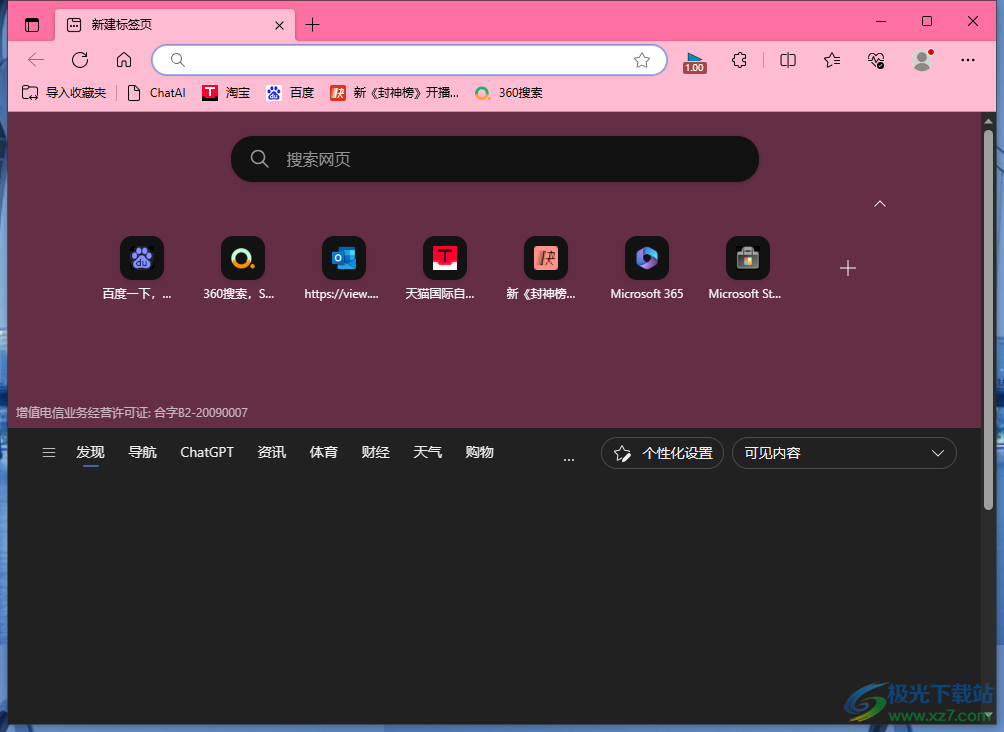
方法步骤
1.用户在电脑桌面上双击打开edge浏览器软件,并来到主页上点击右上角的三点图标
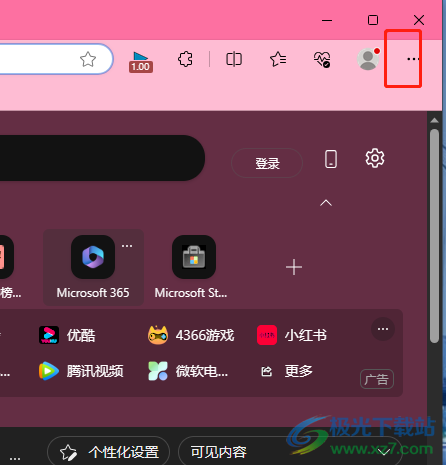
2.在弹出来的下拉选项卡中,用户选择其中的设置选项来解决问题
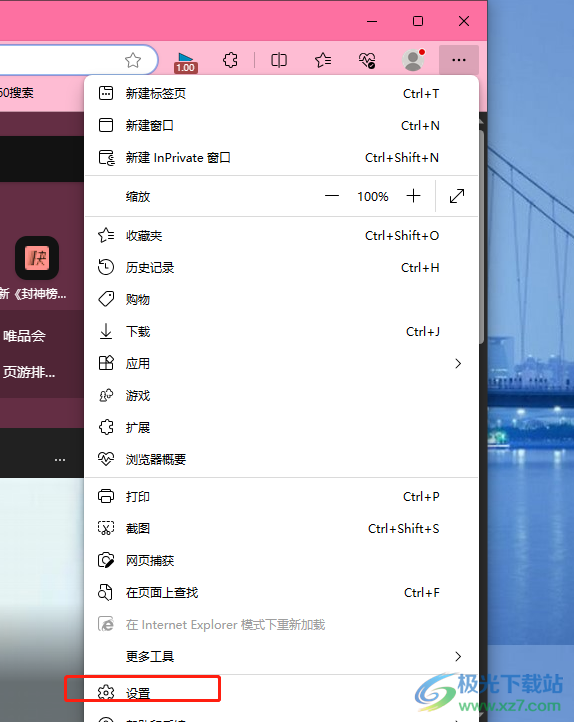
3.这时进入到设置窗口中,用户将左侧的选项卡切换到系统和性能选项卡上
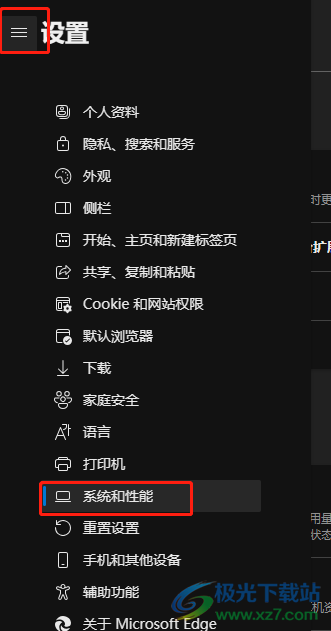
4.接着在右侧页面上找到其中的使用硬件加速选项,需要将右侧的开关按钮关闭,然后重启浏览器
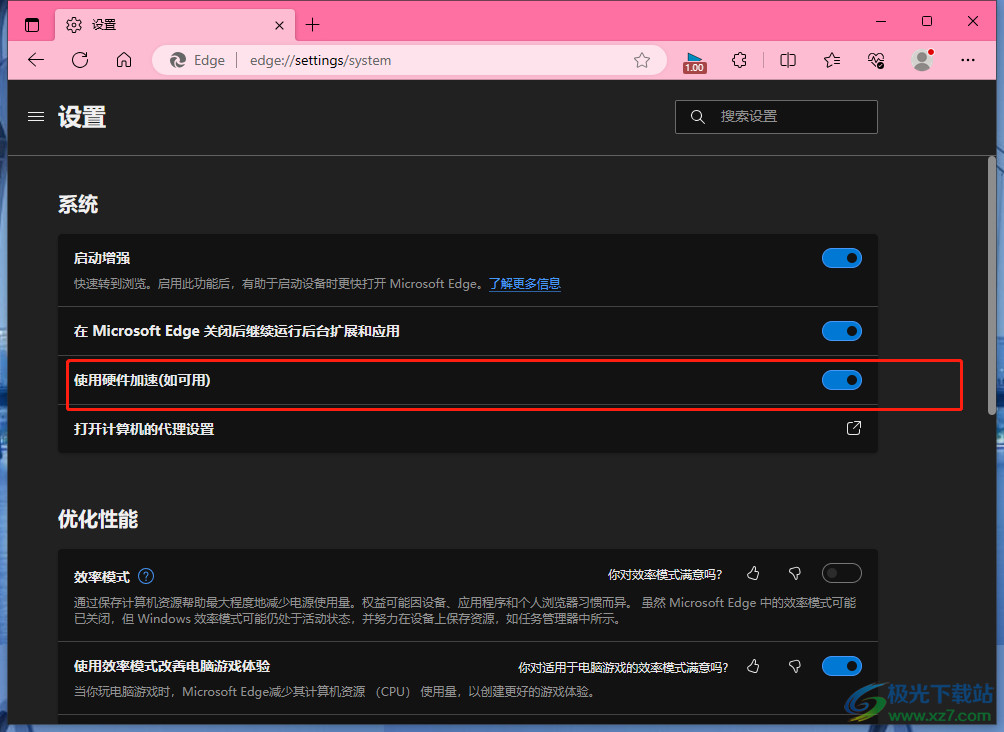
5.若是没解决的话,可以在页面的地址栏中输入edge://flags/并按下回车
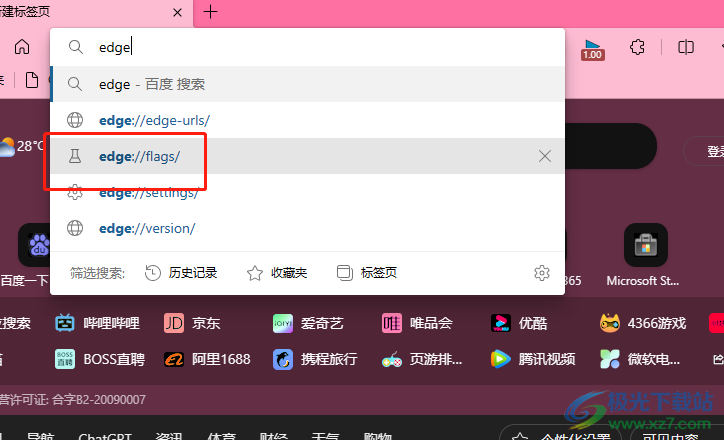
6.进入到实验窗口中,用户在搜索栏中输入gpu选项并按下回车键
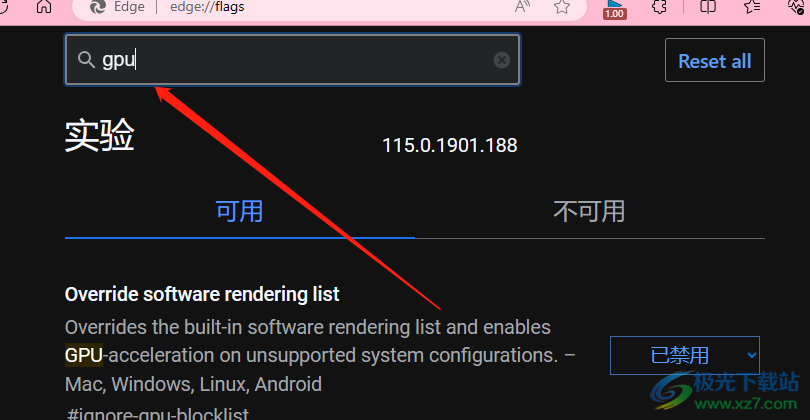
7.这时用户在展示出来的搜索结果中将下图框选出来的两个选项禁用default即可解决问题
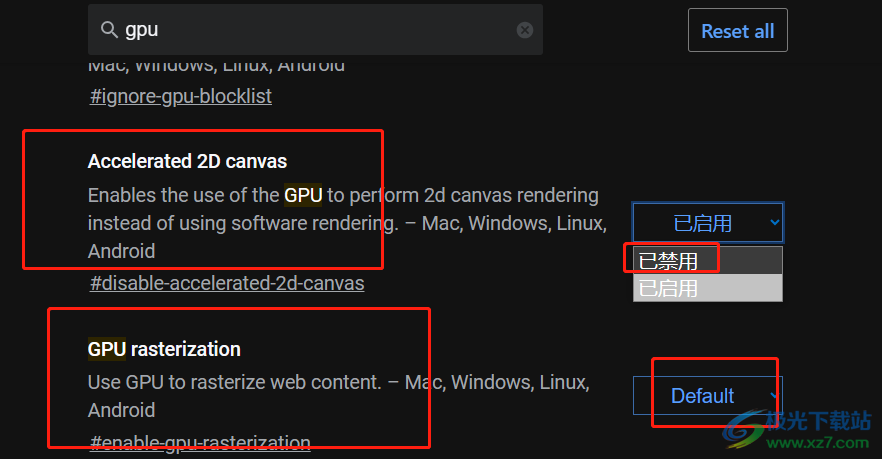
用户在使用edge浏览器软件时,会遇到网页打开卡顿,视频在线观看不流畅的情况,就可以选择在浏览器设置窗口中关闭硬件加速功能来解决,或者进入到实验窗口中禁用gpu相关选项即可,因此感兴趣的用户可以来看看小编的教程,并跟着教程操作试试看。

大小:324 MB版本:v127.0.2651.86环境:WinAll
- 进入下载
相关推荐
相关下载
热门阅览
- 1百度网盘分享密码暴力破解方法,怎么破解百度网盘加密链接
- 2keyshot6破解安装步骤-keyshot6破解安装教程
- 3apktool手机版使用教程-apktool使用方法
- 4mac版steam怎么设置中文 steam mac版设置中文教程
- 5抖音推荐怎么设置页面?抖音推荐界面重新设置教程
- 6电脑怎么开启VT 如何开启VT的详细教程!
- 7掌上英雄联盟怎么注销账号?掌上英雄联盟怎么退出登录
- 8rar文件怎么打开?如何打开rar格式文件
- 9掌上wegame怎么查别人战绩?掌上wegame怎么看别人英雄联盟战绩
- 10qq邮箱格式怎么写?qq邮箱格式是什么样的以及注册英文邮箱的方法
- 11怎么安装会声会影x7?会声会影x7安装教程
- 12Word文档中轻松实现两行对齐?word文档两行文字怎么对齐?
网友评论